Googleカレンダーの初期設定では、1週間の始まりは日曜日からとなっている。しかし、仕事が始まる週明けを基準に考えると、1週間は月曜日から始まる方が感覚に馴染むという人も多いだろう。そこで、設定を変更して週の始まりを好みの曜日に切り替えよう。
「土」「日」「月」から曜日を選択
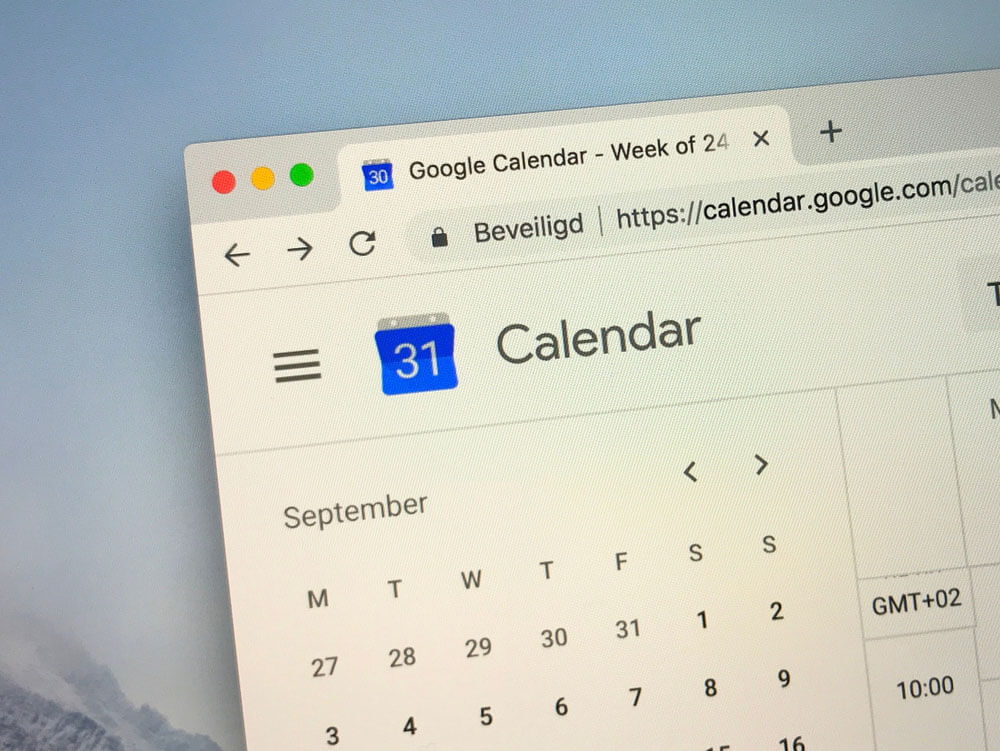
(Image:Jarretera / Shutterstock.com)
日本では、1週間のスタートは通常、日曜日に設定されている。これは米国でも同じで、キリスト教やユダヤ教の国は、原則として日曜日が1週間の始まりだ。しかし、ヨーロッパでは、ISO(国際標準化機構)の提言に基づき、月曜日を1週間の始まりに設定している。
仕事では月曜日が1週間の始まりの方が感覚的になじみやすいため、紙のカレンダーやスケジュール帳でも、月曜日を週の始まりとするものが増えてきて、今では日曜日始まりと月曜日始まりのものが混在している状況だ。どちらかといえば、月曜日始まりの方が主流になりつつあるかもしれない。
ところが、Googleカレンダーでは初期設定で1週間の始まりが日曜日になっている。これでは使い勝手が悪いので、月曜日から始まるように設定を変更しておこう。設定はWebブラウザを使えば簡単で、変更はGoogleアカウントごとに同期されるため、他のパソコンやスマホなどからカレンダーを表示した場合にも反映される。つまり、複数の端末を使っていても設定変更は1回限りで済む。
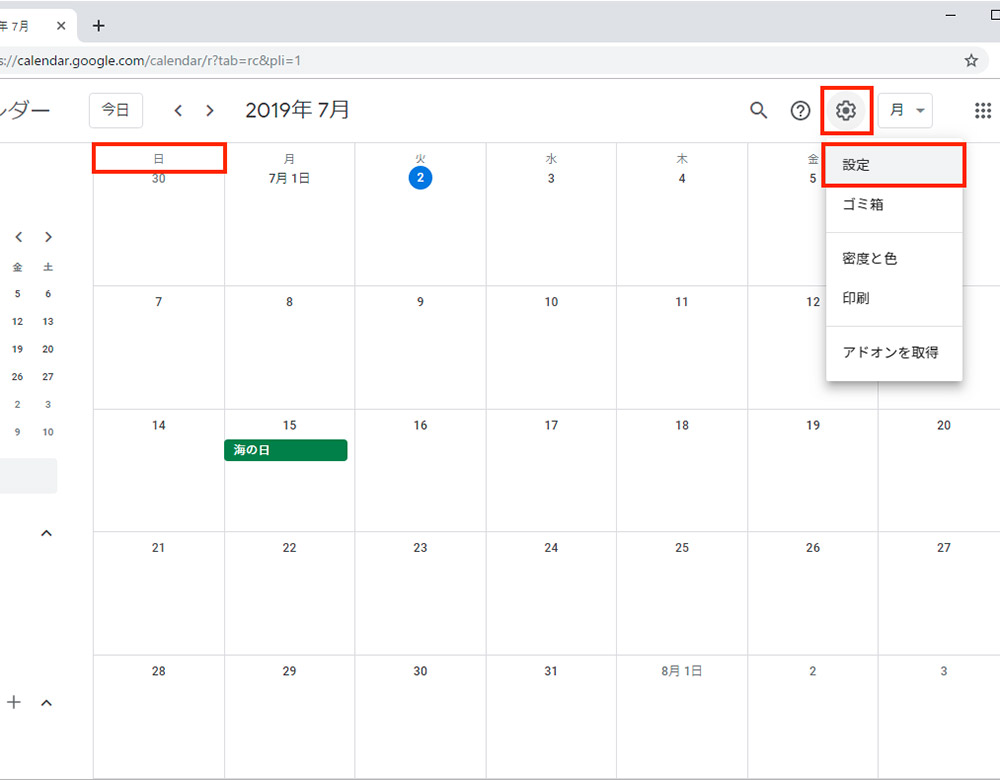
ここではGoogleカレンダーの週の始まりが日曜日になっている。これを変更したい場合にはまず、右上にある歯車アイコンの「設定メニュー」をクリックし、「設定」を選択する
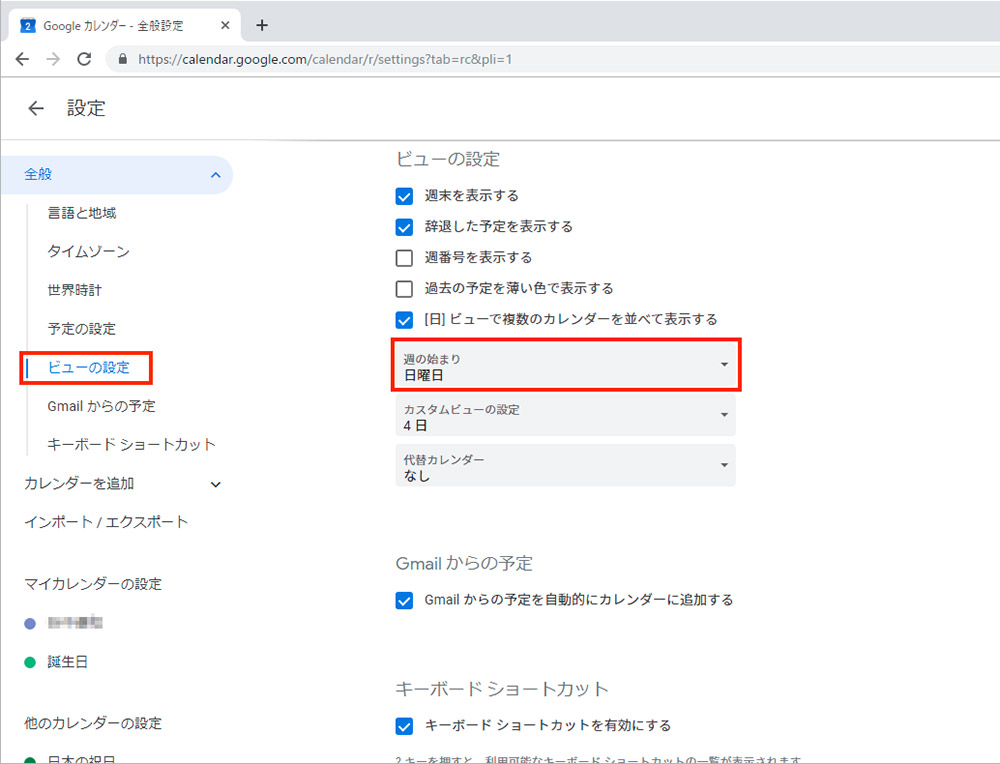
「設定」画面が表示されたら、左側で「ビューの設定」をクリックしてスクロールしてから、「週の始まり」メニューをクリックして希望する曜日を選ぶ。選択着るのは、土曜日、日曜日、月曜日のいずれかだ
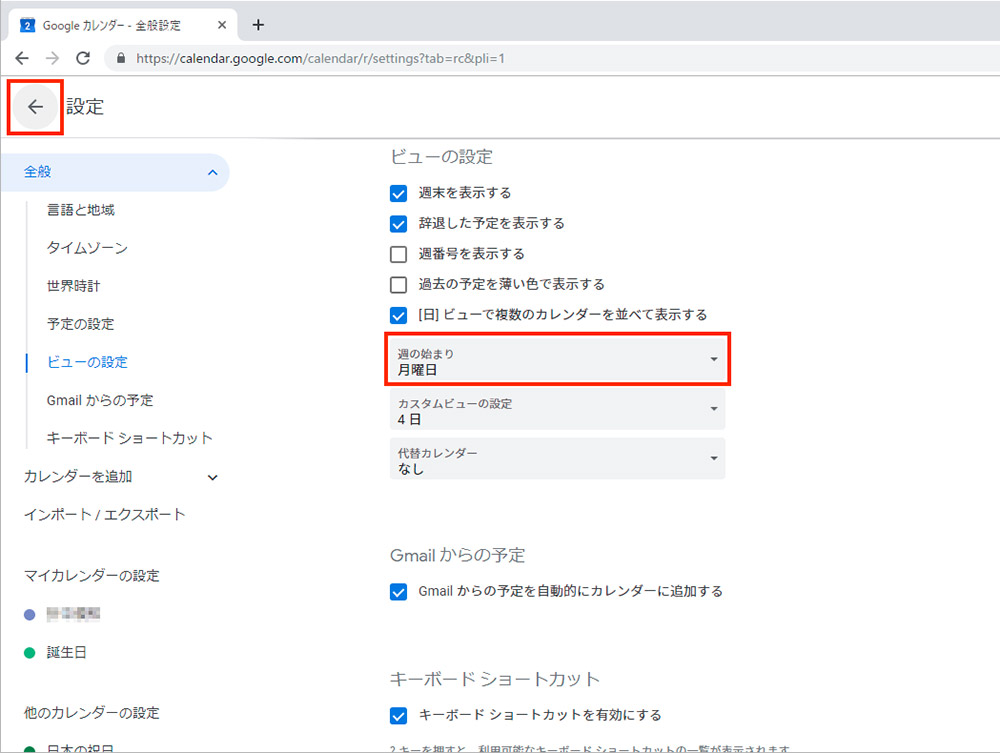
「週の始まり」メニューを希望する曜日に切り替えたら、左上の「←」をクリックして元のカレンダー画面に戻る
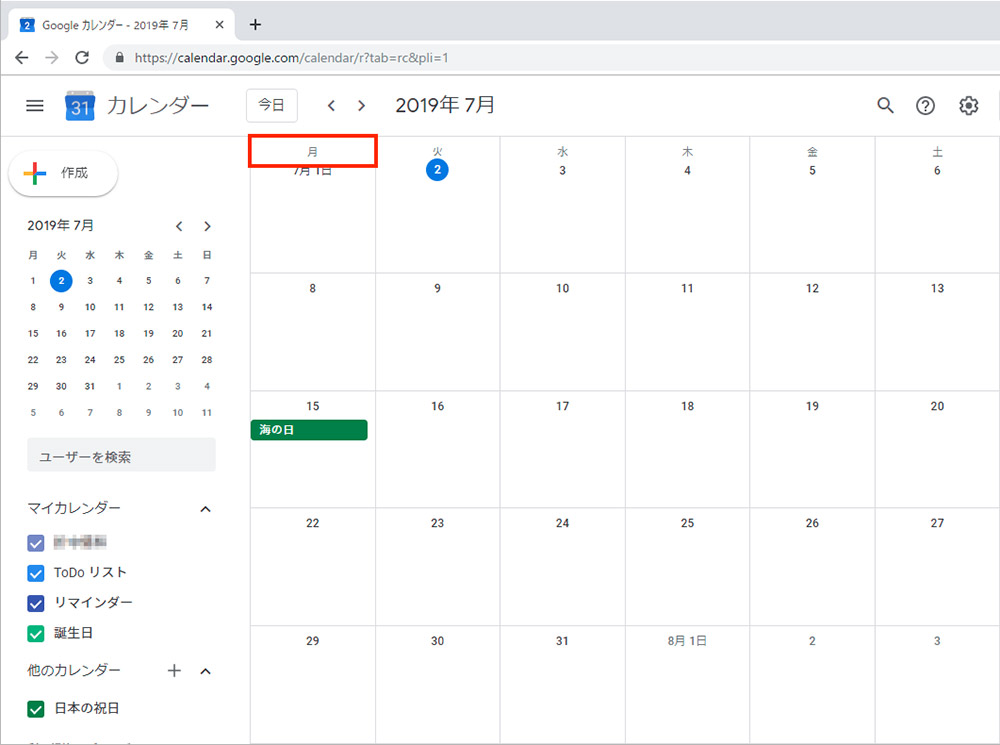
カレンダーの画面で週の始まりが「設定」で切り替えた曜日になっていることを確認しよう。ここでは、日曜日始まりだったものが月曜日始まりに変更されている
Googleカレンダーの「設定」で「ビューの設定」にある「週末を表示する」のチェックを外すと、カレンダー画面で土日を非表示にすることも可能だ。完全に仕事用のカレンダーなど割り切ったケースで、週末のスケジュール管理が不要な場合は、平日のみ表示する設定に変更すれば、スペースを広く確保できるので使い勝手がよくなる。



